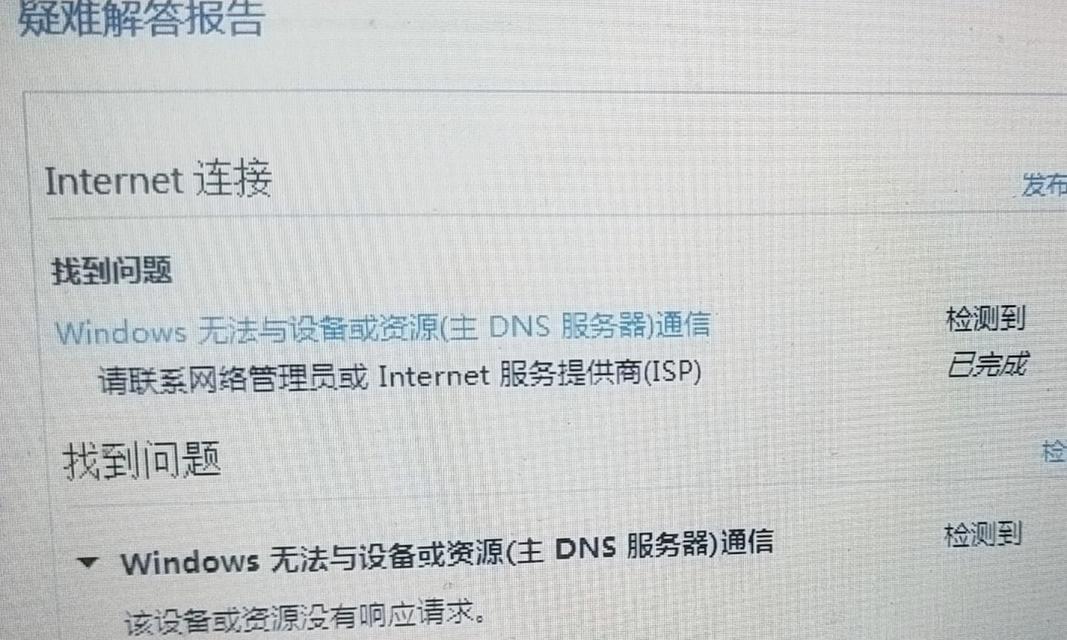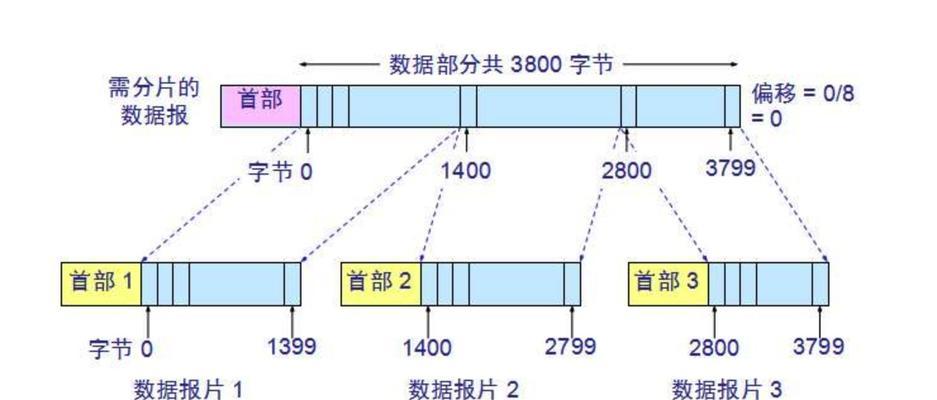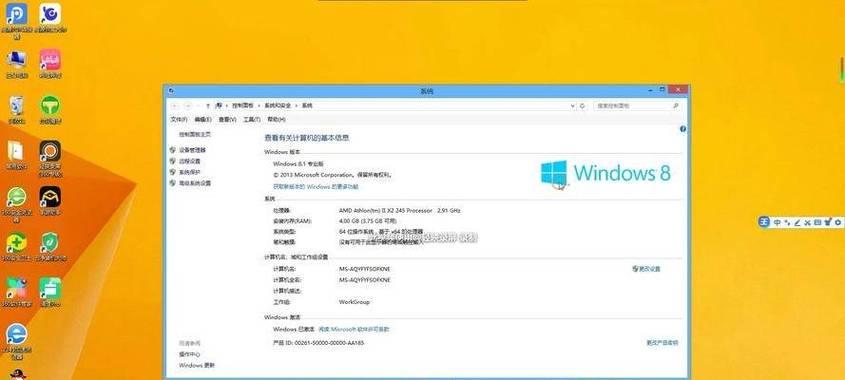如何一键修复电脑鼠标失灵问题(快速解决鼠标失灵的技巧与方法)
在使用电脑时,鼠标是我们操作的重要工具之一。然而,有时候我们会遇到电脑鼠标失灵的情况,这不仅会影响我们的工作效率,还会给我们带来很大的困扰。本文将介绍如何通过一键修复方法解决电脑鼠标失灵问题,帮助您快速恢复正常使用。

1.检查鼠标连接状态:确认鼠标是否正确连接至电脑的USB接口,确保连接稳定且没有松动。
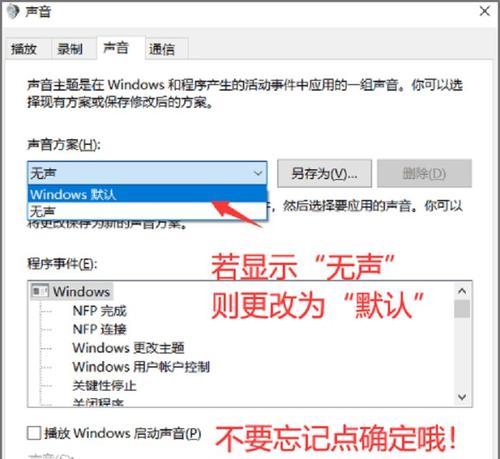
2.检查鼠标电池电量:如果使用的是无线鼠标,检查电池电量是否充足,低电量可能导致鼠标失灵。
3.重新启动电脑:有时候只需要简单地重启电脑即可解决鼠标失灵问题,尝试重新启动并观察是否恢复正常。
4.检查鼠标驱动程序:打开设备管理器,查看鼠标驱动程序是否正常运行,如有异常,可以尝试更新或重新安装驱动程序。
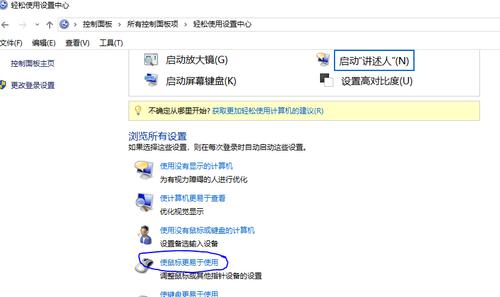
5.清洁鼠标表面:鼠标表面的灰尘和污垢可能会影响其灵敏度,使用软布蘸湿清洁剂轻轻擦拭鼠标表面,保持其清洁。
6.调整鼠标设置:进入电脑设置,调整鼠标速度和灵敏度,有时候调整这些设置可以解决鼠标失灵问题。
7.检查操作系统更新:操作系统的更新可能会修复一些鼠标相关的问题,确保系统处于最新状态。
8.禁用第三方鼠标管理软件:某些第三方鼠标管理软件可能与系统自带的鼠标驱动程序冲突,禁用这些软件后再次测试鼠标是否失灵。
9.检查其他USB设备:有时候其他USB设备的故障会影响鼠标的正常运行,检查其他设备是否正常连接和工作。
10.执行系统修复:使用系统自带的一键修复工具,扫描并修复系统中的错误和问题,这有助于解决一些与鼠标失灵相关的问题。
11.检查病毒和恶意软件:恶意软件可能会影响鼠标的正常运行,运行杀毒软件进行全面扫描,清理系统中的病毒和恶意软件。
12.进入安全模式:将电脑进入安全模式,观察鼠标是否在该模式下正常工作,如果正常,则可能是系统设置或第三方软件引起的问题。
13.检查硬件问题:连接鼠标至另一台电脑,检查是否存在硬件故障,如果在其他电脑上仍然失灵,则可能需要更换鼠标。
14.寻求专业帮助:如果以上方法均未解决问题,建议咨询专业技术人员或就近维修中心寻求帮助。
15.预防措施:定期清洁鼠标表面,更新操作系统和驱动程序,并避免安装未知来源的第三方软件,可以减少鼠标失灵的发生。
电脑鼠标失灵问题对我们的工作和使用造成了很大的困扰,但通过一键修复方法,我们可以快速解决这个问题。在实际操作过程中,我们可以逐步排查连接状态、驱动程序、设置等方面的问题,并采取相应的解决措施。当然,如果问题依然存在,我们也可以寻求专业技术人员的帮助。保持鼠标清洁,并定期更新系统和驱动程序,也是预防鼠标失灵问题的重要措施。希望以上方法对您解决鼠标失灵问题有所帮助。
版权声明:本文内容由互联网用户自发贡献,该文观点仅代表作者本人。本站仅提供信息存储空间服务,不拥有所有权,不承担相关法律责任。如发现本站有涉嫌抄袭侵权/违法违规的内容, 请发送邮件至 3561739510@qq.com 举报,一经查实,本站将立刻删除。
关键词:电脑鼠标
- 炉石传说春哥天天素材库位置是什么?
- 旷世电脑配置查询?如何查看详细信息?
- 九五新的二手笔记本电脑质量如何?
- 投影仪使用的麦克风是什么型号?麦克风的名称是什么?
- 极米投影仪如何连接电视观看?设置方法是什么?
- CF端游兄弟码如何生成?使用方法是什么?
- 魔兽世界中骑士如何使用手攻击?技能组合是什么?
- 电脑完全黑屏无法显示是哪里出了问题?
- 电脑声音小怎么增强?有哪些有效方法?
- 笔记本摄像头拍照设置步骤是什么?联想笔记本如何开启摄像头?
常见难题最热文章
- 最新文章
-
- 户外直播送笔记本电脑价格是多少?如何参与活动?
- 王者荣耀屏蔽功能如何使用?
- 电脑直播时声音小怎么解决?提升音量的方法有哪些?
- 电脑配置设置控制打印机的方法是什么?
- 如何查看和选择笔记本电脑配置?
- 原神中如何获得武器角色?需要满足哪些条件?
- 钢索云台相机与手机连接拍照方法是什么?
- 笔记本电脑键盘自动打字问题如何解决?
- 使用手柄玩魔兽世界治疗职业时如何选择合适的队友?
- 三国杀游戏中频繁掉线怎么办?有哪些稳定连接的技巧?
- 廉价笔记本电脑联网步骤是什么?
- 赛车类手游有哪些?英雄互娱的赛车游戏推荐?
- 王者荣耀全服玩家数量有多少?如何查看当前在线人数?
- 三国杀队友如何区分?有哪些技巧?
- 原神福利大奖怎么领奖?需要满足哪些条件?
- 热门文章
-
- 华为手机荣耀拍照美颜功能如何开启?美颜效果调整的技巧有哪些?
- mp3格式歌曲如何下载到u盘?需要注意什么?
- 如何在Photoshop中等比例缩放图片?等比例缩放图片大小的正确步骤是什么?
- 电脑桌面图标如何恢复原状?如何找回丢失的桌面图标布局?
- 手机桌面图标怎么一键整理?整理桌面图标的最佳方法?
- 华为录音文件保存在哪里?如何找到指定文件夹?
- 如何强制卸载电脑上的软件?卸载后如何清理残留文件?
- word批注模式如何关闭?有哪些快捷操作?
- 王者荣耀排位等级怎么排?排位等级顺序全解析?
- 表格打印时表头如何设置?如何确保每页都有表头?
- 菠萝和凤梨是同一种水果吗?有什么区别?
- u盘被写保护无法格式化怎么办?解除写保护的方法有哪些?
- 选择鼠标垫材质时应注意什么?哪种材质更适合游戏?
- 平板截图的快捷键是什么?不同品牌平板如何截图?
- “司空见惯”一词是什么意思?在什么情况下使用?
- 热门tag
- 标签列表
- 友情链接